在Win10中,不僅有專門為觸摸屏設備設計的觸摸鍵盤,過去歷代Windows系統也有的屏幕鍵盤在Win10中也依然存在。那麼在Win10中,如何切換觸摸鍵盤和屏幕鍵盤呢?
在觸摸屏設備中安裝Win10後任務欄中默認會顯示“觸摸鍵盤”圖標,點此按鈕可調出觸摸鍵盤。對於沒有觸摸屏的設備,默認不會顯示。觸摸鍵盤同樣支持鼠標操控,倘若你需要使用觸摸鍵盤,比如機械鍵盤突遇故障時,可以在任務欄空白區域右鍵單擊,選中“觸摸鍵盤顯示按鈕”,之後“觸摸鍵盤”按鈕就顯示在任務欄中了。
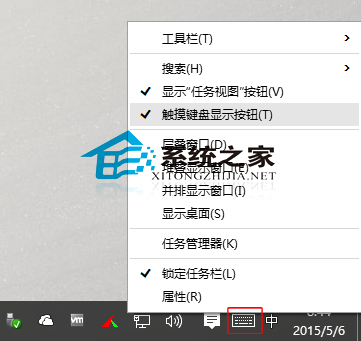
除了觸摸鍵盤,Win10中依然保留了傳統的“屏幕鍵盤”,按Win+R打開運行,輸入osk,回車即可打開傳統的屏幕鍵盤
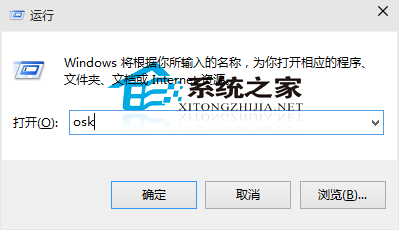
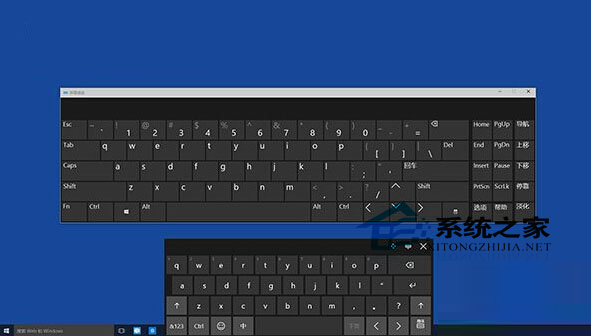
▲ Win10中的觸摸鍵盤(下)和屏幕鍵盤(上)
除了通過快捷命令的方法,我們還可以在開始菜單中找到屏幕鍵盤,大家選擇自己喜歡的方式操作吧。